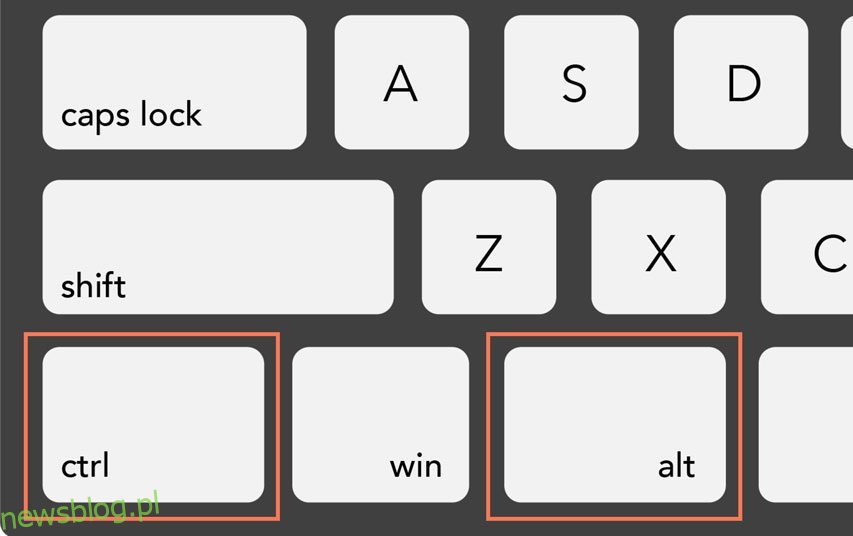Ogólnie rzecz biorąc, skróty mają na celu zaoszczędzenie czasu i wysiłku.
I tak jest również w przypadku tych skrótów klawiaturowych programu Microsoft Access. Kiedy się ich nauczysz, będziesz mógł ograniczyć czas i wysiłek wkładany w korzystanie z programu Microsoft Access.
Te skróty są bardzo łatwe do nauczenia, a dzięki nim możesz bezproblemowo przejść przez codzienną pracę, jak nigdy dotąd.
Jeśli brzmi to jak coś, czego chciałbyś użyć, sprawdźmy niektóre z najbardziej przydatnych skrótów klawiaturowych programu Microsoft Access.
Spis treści:
Wprowadzenie do programu Microsoft Access
Microsoft Access to system baz danych służący do zarządzania i analizowania danych oraz tworzenia raportów.
To rozwiązanie jest częścią pakietu aplikacji MS Office 365, więc jeśli już korzystasz z MS Office 365, masz również Microsoft Access.
Najlepsze jest to, że nie musisz być profesjonalistą, aby korzystać z tego oprogramowania, ponieważ działa ono na GUI (graficznym interfejsie użytkownika), dzięki czemu jest łatwe nawet dla najbardziej zaawansowanych technologicznie osób.
Microsoft Access obsługuje również różne skróty klawiaturowe, których można używać podczas obsługi, aby wykonać zadanie znacznie szybciej.
Znaczenie skrótów klawiaturowych programu Microsoft Access
Microsoft Access pomaga firmom w efektywnym zarządzaniu danymi bez konieczności posiadania szalonych umiejętności technicznych. Ten program umożliwia śledzenie, zarządzanie i nawigację w zamówieniach, pracownikach lub aktywach w ciągu kilku minut.
Jednak zarządzanie wieloma punktami danych w dużej liczbie może być żmudnym zadaniem. Skróty klawiaturowe programu Microsoft Access pomogą skrócić ręczne wyszukiwanie i skrócić czas pracy.
Wszystko, co musisz zrobić, to znać kilka podstawowych skrótów, których możesz użyć, aby zwiększyć swoją wydajność i szybkość.
Pomoże to również w łatwym zarządzaniu bazą danych i innymi informacjami, przy jednoczesnym zmniejszeniu czasu i wysiłku wymaganego do wykonania zadania. Niezależnie od tego, czy chodzi o przechodzenie między kolumnami, czy formatowanie komórek, na wszystko można znaleźć skrót.
Przeczytaj także: Skróty klawiaturowe Chrome, które powinieneś zapamiętać
Jak skróty klawiaturowe programu Microsoft Access mogą pomóc
Gdy używasz skrótów klawiaturowych Microsoft Access, otwiera intuicyjną ścieżkę do szybkiej nawigacji za pomocą klawiatury zamiast myszy.

Klawisz dostępu to kombinacja Alt, Ctrl lub Shift z dowolną inną funkcją na klawiaturze. Czasami klawisze takie jak F5, F6 itp. działają jako niezależne klawisze dostępu.
Te skróty klawiszowe Access są dobrodziejstwem dla osób, które mają do czynienia z wieloma bazami danych, raportami i formularzami, ponieważ mogą działać bez myszy. Działa pięknie dla osób niepełnosprawnych, które mają trudności z używaniem myszy.
Możesz aktywować klawisze dostępu, naciskając jednocześnie klawisze Shift + Esc, kiedy tylko chcesz ich użyć.
Aby pomóc Ci usprawnić proces pracy i codzienne zadania, zebrałem moje ulubione skróty klawiaturowe programu Microsoft Access, które są bardzo przydatne i łatwe do zapamiętania.
Zawiera podstawowe i zaprogramowane skróty oraz ich informacje, które pomogą Ci łatwo zarejestrować ich funkcję.
Zanim zaczniemy, oto kilka punktów, o których należy pamiętać podczas korzystania z klawiszy dostępu –
- Znak plus (+) w skrócie oznacza, że należy nacisnąć kilka klawiszy jednocześnie.
- Znak przecinka (,) w skrócie oznacza, że należy nacisnąć kilka klawiszy w kolejności podanej w skrócie.
Przejdźmy teraz do listy skrótów.
Alt lub F10
Za pomocą tego skrótu można aktywować kartę wstążki i wskazówki dotyczące klawiszy. Aby poruszać się po karcie, po prostu użyj klawiszy strzałek i naciśnij klawisz Enter, aby otworzyć kartę.
Alt + H
Najprostszy ze wszystkich, ten klucz otwiera kartę główną.
F6
To jest twój klucz, jeśli chcesz przenieść fokus do innego okienka bez użycia myszy.
CTRL + O lub CTRL + F12
Umożliwia otwarcie istniejącej bazy danych.
Shift + F10
Włącza menu skrótów wybranego elementu.
Klawisz Tab lub Shift + Klawisz Tab
Ten klucz pomaga przejść do następnego lub poprzedniego pola w widoku arkusza danych.
F2
Ta funkcja umożliwia przechodzenie między trybami edycji i nawigacji w widoku projektu lub arkusza danych.
F5
Przełączanie między widokiem formularza a widokiem projektu.
P lub CTRL + P
Ten skrót otwiera okno dialogowe drukowania, aby wydrukować dokument, arkusz danych, formularze i raporty.
CTRL + F6 lub CTRL + Shift + F6
Umożliwia przełączanie między istniejącymi otwartymi kartami.
CTRL + W lub CTRL + F4
Umożliwia zamknięcie aktualnie otwartych kart.
Wyświetla menu skrótów (menu rozwijane) wybranego elementu.
ALT + F + F
Wyświetl okno wyszukiwania bazy danych.
ALT + F + P
Umożliwia dostęp do ostatnich projektów.
ALT + E + F + A lub ALT + F12
Ten skrót otwiera nowy arkusz dostępu.
ALT + V + L
Otwiera podmenu układu dostępu.
ALT + T + M
Jeśli chcesz przenieść dane w inne miejsce, możesz użyć tego skrótu.
ALT + S
Zapewnia dostęp do karty Odwołania na wstążce.
CTRL + C
Mój absolutny faworyt wśród wszystkich, ten klucz pozwala skopiować tekst do schowka. To jest mój najczęściej używany skrót klawiaturowy.
CTRL + Shift + Spacja
Spowoduje to zaznaczenie całej kolumny w programie Excel, w tym aktywnej komórki.
PrtSc
Naciśnięcie przycisku drukowania ekranu spowoduje wykonanie zrzutu ekranu bieżącego okna i skopiowanie go do schowka.
CTRL + klawisz strzałki w dół
Spowoduje to wyświetlenie pełnego zestawu poleceń w menu okienka zadań.
Istnieje kilka klawiszy dostępu, których można używać do poruszania się po wstążce tylko za pomocą klawiatury. Możesz to zrobić za pomocą KeyTips. Są to specjalne kombinacje, które użyte razem tworzą polecenie w dostępie.
Karty na wstążce można otwierać bezpośrednio za pomocą następujących skrótów:
ALT + F4
Ten skrót umożliwia zamknięcie programu Access.
ALT + Y, 2
Możesz użyć tego skrótu, aby otworzyć kartę narzędzi bazy danych.
ALT + X lub ALT + X, 1
Jeśli chcesz otworzyć kartę danych zewnętrznych, użyj tego skrótu klawiaturowego.
ALT + F
Spowoduje to otwarcie strony pliku.
ALT + Q
Za pomocą tego skrótu możesz otworzyć pole wyszukiwania/poleć mi na wstążce.
Ostatnie słowa
Użyj powyższych skrótów klawiaturowych dla programu Microsoft Access, aby zaoszczędzić czas, wysiłek i energię podczas korzystania z rozwiązań. Osobiście moja produktywność znacznie wzrosła po tym, jak zacząłem używać klawiszy skrótów.
Następnie sprawdź te niesamowite formuły Excela i skróty klawiaturowe.